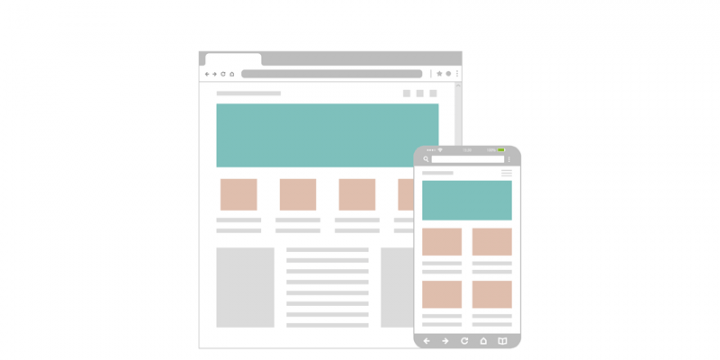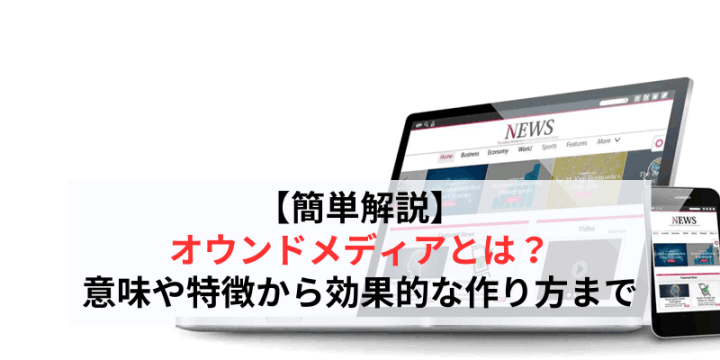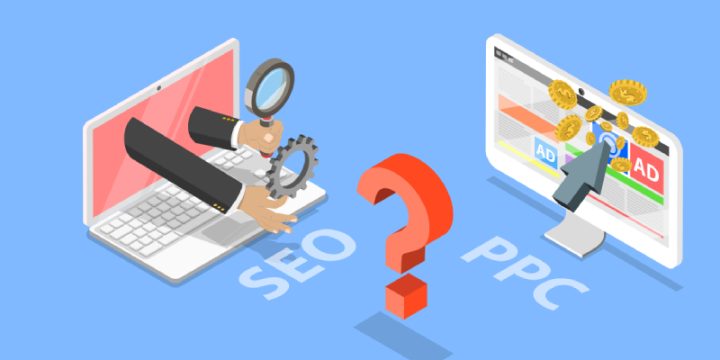【初心者も安心】Googleサーチコンソールの使い方とは?具体的な活用方法を解説
Googleサーチコンソールは、Google検索での順位やどのような文言で検索されているかなど、管理サイトのパフォーマンス分析が行えるツールです。上手に活用すれば、Webサイトの分析やSEO対策にも役立ちます。
本記事ではGoogleサーチコンソールの使い方や、どのような場面で活用できるのかについて具体的に解説していきます。初心者でも安心して使えるようポイントをおさえて解説しますので、参考にしながら上手に活用してください。
Googleサーチコンソールとは?
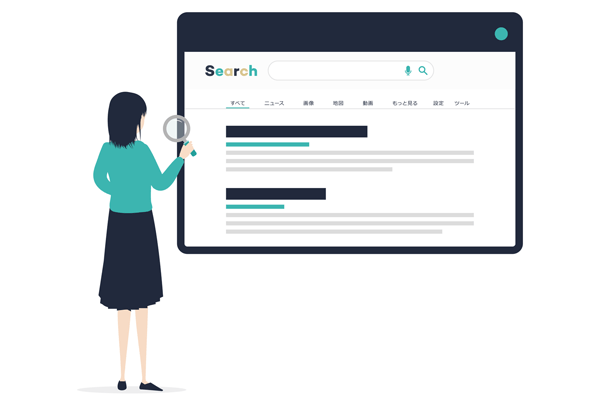
Googleサーチコンソール(Google Search Console)とは、Googleが提供している無料の検索結果分析ツールです。「サーチコンソール」の呼び名を省略し、「サチコ」の愛称で呼ばれることもあります。
Google検索におけるインデックス状況や検索クエリ、検索順位や各種サイトのパフォーマンスなどが確認できるのが特徴。サイトの問題や改善点などが把握できるため、SEOにおいても非常に有効なツールといえるでしょう。
Googleサーチコンソールでできること
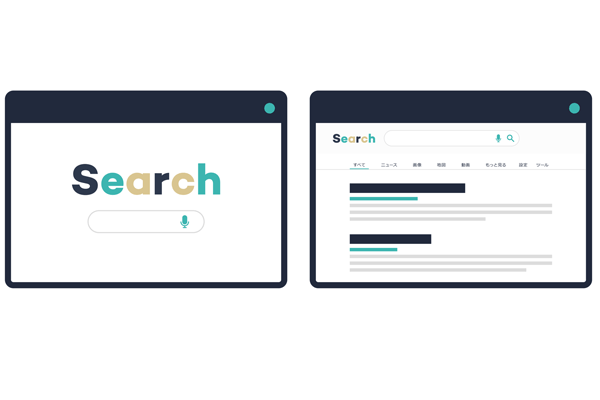
Googleサーチコンソールでどのようなことができるのか、ポイントに分けて紹介します。
検索クエリやCTRなど検索パフォーマンスがわかる
Googleサーチコンソールは、検索クエリ(検索流入キーワード)や平均検索順位、クリック数やCTRなど、Google検索結果のパフォーマンスを把握できるのが大きな特徴です。
検索パフォーマンスのメニューでは以下の項目と、それぞれの「クリック数」「表示回数」「平均CTR」「平均掲載順位」の確認ができます。
- 検索クエリ(流入キーワード)
- ページ(URL)
- 国
- デバイス(モバイル・PC・タブレット)
- 日付
上記以外にも過去にDiscoverで表示されたことがある場合には、掲載されたURLやクリック数、表示回数や平均CTRなども確認できます。
ページのインデックス登録状況の確認とリクエスト
Googleサーチコンソールでは、ページのインデックス状況などの確認も可能です。登録済みのページ数と未登録のページ数、ページがインデックスに登録されなかった理由なども明示されています。
サイトマップの送信(登録)が行えるほか、インデックスの登録や削除のリクエストも可能。公開したページがなかなかインデックスされないときにはその理由の確認ができ、インデックス登録してもらえるようリクエストの送信もできます。
サイトの問題点の把握ができる
エクスペリエンスの項目では、主にモバイルページの使いやすさなどを基準とした、ページステータスの確認ができます。モバイル表示に問題のあるURLや改善点など、モバイルのページエクスペリエンスシグナルの確認が可能です。
被リンクなどリンク状況の確認
Googleサーチコンソールでは、外部リンクや内部リンクに関する情報も確認できます。どのページがどれくらいリンクされているか、どういったサイトからどのような文言で被リンクを受けているかなどがチェック可能です。また内部リンク数やリンク元・リンク先なども確認できます。
GoogleサーチコンソールとGoogleアナリティクスの違い

GoogleサーチコンソールとGoogleアナリティクス、どちらもWebサイトの分析を行うツールです。Googleサーチコンソールは、主にWebサイトの検索エンジン最適化を目的として活用されるツールです。
検索結果にどのように表示されているか、どれくらいクリックされているのか、被リンク数はどれくらいなのかを把握できます。流入キーワードや検索結果からのクリック数などの把握はできますが、サイトに訪問した後のユーザーの行動は追えません。
一方Googleアナリティクスは、ユーザーがWebサイトを訪問してから、離脱するまでの行動を分析できるツールです。アクセス元や滞在時間、サイト内でクリックした場所や遷移したページなどが把握できます。しかしGoogleサーチコンソールのように、流入キーワードの確認や、エラーページのチェックなどはできないといった違いがあります。
なおそれぞれ異なるツールではありますが、双方を連携させることにより、Googleアナリティクス側で検索クエリや各流入数などをチェックすることも可能です。
Googleサーチコンソールの登録・設定方法
Googleサーチコンソールの登録方法と設定方法を解説します。
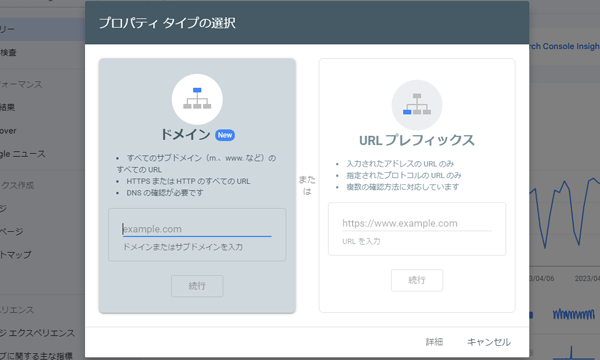
- Google Search Consoleにアクセスする
- 「今すぐ開始」をクリック
- Googleアカウントにログイン
- プロパティタイプ(URLプレフィックス)の選択
- 所有権の確認
プロパティタイプは、通常「URLプレフィックス」の方を選択します。同一ドメイン内に複数のサイトを作成している場合には、「ドメイン」を選択するとよいでしょう。
ここまでの登録作業は簡単に行えますが、不慣れな場合に混乱しやすいのが所有権の確認手続きです。機密情報やサイトの表示に影響を与える操作ができるGoogleサーチコンソールでは、サイトの所有者であることを明確にする必要があります。
所有権を確認するための手続きにはいくつか方法があります。
- HTMLファイルのアップロード
- HTMLタグ
- Googleアナリティクストラッキングコード
- Google タグ マネージャー
- ドメイン名プロバイダ
もっとも簡単なのは、ホームページの<head>~</head>内の最後にタグをはりつける方法です。すでにGoogleアナリティクスを利用している場合には、サイトの確認の詳細ページで該当するアナリティクスプロパティを選択するだけで所有者の確認が完了します。
ドメインプロパティの所有権を確認する際は、ドメイン名プロバイダによる確認が必要です。この場合、ドメイン名プロバイダのレコードリストにDNSレコードを追加し、所有権の確認を行います。
Googleサーチコンソールの使い方

Googleサーチコンソールの具体的な使い方を紹介していきます。
検索パフォーマンスの確認
検索パフォーマンスは、左メニューから[検索パフォーマンス]>[検索結果]で確認できます。デフォルトのグラフでは、「合計クリック数」と「合計表示回数」のみが表示されています。「平均CTR」や「平均掲載順位」を知りたい場合には、グラフ上のチェックボックスをオンにすればOK。検索パフォーマンスは期間や日付などで絞り込んで確認することも可能です。
[検索クエリ]の項目では、実際にどのような流入キーワードで表示され、どれくらいクリックされているのかも把握できます。クエリをクリックしてからタブを[ページ]に切り替えることで、どのURLがそのクエリで表示されているのかも確認できるので、CTR向上に向けた改善にも活用できます。
URLの検査とインデックスリクエスト
Googleアナリティクスでは登録したサイトのインデックス状況の検査や、未登録ページのインデックス登録リクエストを送信することができます。インデックス登録されていない理由や原因などもURLごとに確認できるので、SEO対策としても非常に有効です。
サマリーページの上部にあるURL入力欄か、サイドメニューの[URL検査を]クリックして表示される入力欄に、URLを入力するとURLの検査が開始されます。URL検査の結果、インデックス未登録の場合は[インデックス登録をリクエスト]をクリックして、登録申請を行います。
サイトマップの送信方法
Googleサーチコンソールにサイトマップを送信することで、Googleにサイト構造や新たなページURLを伝えることが可能です。リンクをたどってくるよりもスムーズなページ巡回を促せるため、クローラビリティの改善に有効です。
サイドメニューの[サイトマップ送信]をクリックすると、新しいサイトマップの追加フォームが表示されます。サーバーにアップロード済みのXML形式のサイトマップURLを指定し、送信ボタンをクリックすれば送信完了です。送信したサイトマップのステータスに[成功しました]と表示されていれば、問題なくサイトマップが認識されています。
ページ エクスペリエンスの確認方法
GoogleサーチコンソールではモバイルページやPCページのエクスペリエンス評価の確認ができます。サイドメニューの[ページエクスペリエンス]メニューから、[ページ エクスペリエンス]や[モバイル ユーザビリティ]など、確認したい項目のメニューを選択します。
問題のあるページや改善が必要なページがあれば、問題点や改善ポイントと合わせて通知されますので、それをもとにページの修正や改善を行いましょう。
リッチリザルトレポート(拡張)の確認方法
サイドメニューの[拡張]からは、パンくずリストなど各種リッチリザルトに関するレポートもチェックできます。構造化マークアップを行った後には、適切に設定できているかレポートで確認可能です。AMPやパンくずリストをはじめ、リッチリザルト別にレポートを確認できますので、設定内容に応じてメニューからレポートを選択してください。
ペナルティを受けているページの確認方法
Webページが手動ペナルティを受けた場合は、登録しているメールアドレス宛に通知が届きます。Googleサーチコンソール内でペナルティを受けているページのURLを確認したい場合は、サイドメニューの[セキュリティと手動による対策]>[手動による対策]の項目から確認が可能です。
他のサイトからリンクを受けているページの確認
被リンクを受けているページのURLを確認する場合は、サイドメニューの[リンク]の項目をクリックします。それぞれ、外部リンクの数と被リンクを受けているURL、内部リンク数と対象URL、リンク元サイトや上位のリンク元テキストなどが閲覧できます。
Googleサーチコンソールの具体的な活用方法
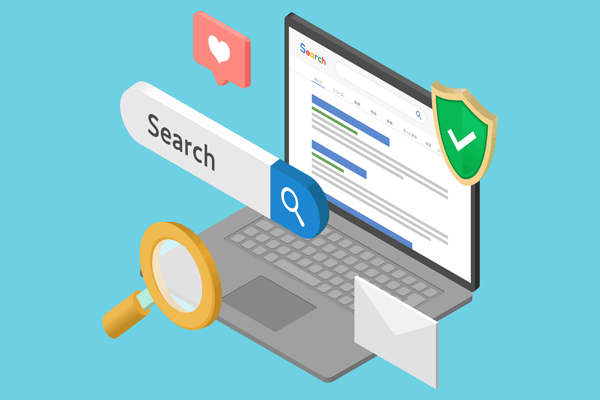
Googleサーチコンソールは、SEOにおいて非常に有効なツールです。具体的な活用方法にも触れていきましょう。
CTR改善やコンテンツ強化に生かす
Googleサーチコンソールでは、検索クエリやクリック数、クリック率などの分析が行えます。ある程度上位表示ができているのにも関わらず、思ったほどクリック数が得られていないときには、Googleサーチコンソールの分析をもとに問題点や改修ポイントを探るとよいでしょう。検索クエリから検索意図を把握し、タイトルやディスクリプションの改善を行うことで、CTR向上につなげられます。
また検索クエリを活用することで、検索順位が低くても表示回数やクリック率が高いページなども見つけることができます。こうした検索クエリを活用して新たなコンテンツの作成や、既存ページの強化を行うこともできるのです。
インデックス状況やサイトのエラーを解消
Googleサーチコンソールではインデックス状況やページのエラーなど、Webサイトの表示に関するさまざまな健康状態をはかることができます。問題点や改善ポイントなどもしっかりと明記されているため、適切に修正を行うことでクローラビリティ向上につなげることも可能です。インデックス登録やサイトマップ登録も行えるため、サイト全体のインデックス加速にもつなげられるなど、SEOにおいても有効に活用できるでしょう。
Googleサーチコンソールを自社サイトの把握に活用しよう
Googleサーチコンソールは検索エンジンでの表示回数や順位、検索クエリなどが把握できるツールです。またサイトに重要な問題やエラーがある場合にも、しっかりと知らせてくれるため、SEOにおいて欠かすことのできないツールだといえるでしょう。
どなたでも無料で機能の制限なしに利用できるツールですので、すぐにでも取り入れて自社サイトの状態把握やSEO向上に活用してみてはいかがでしょうか。